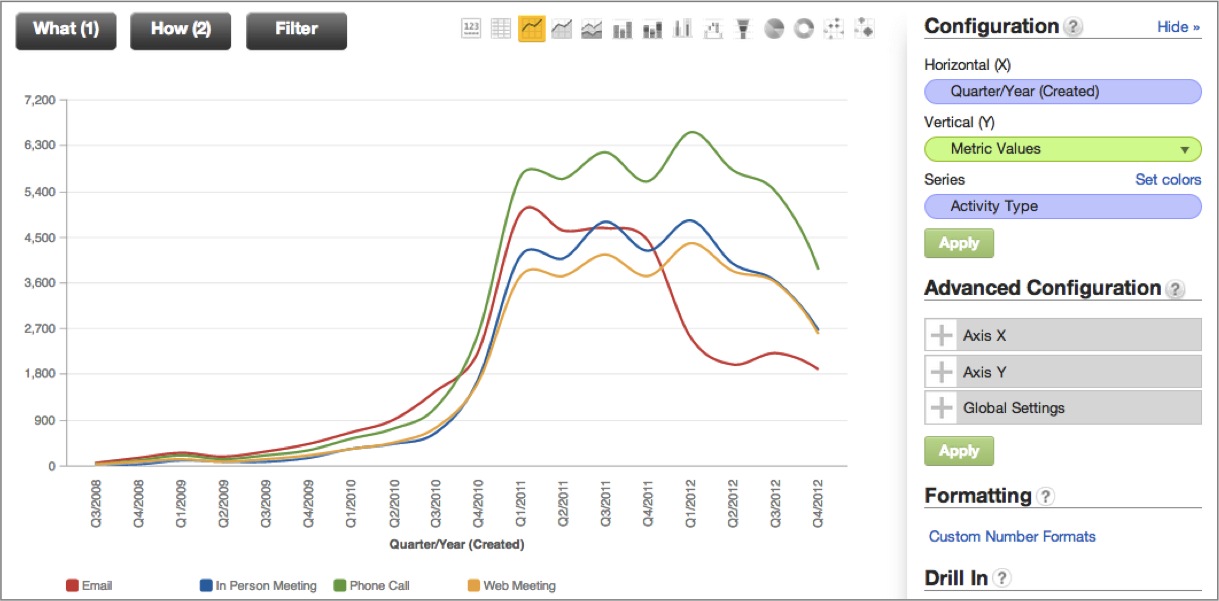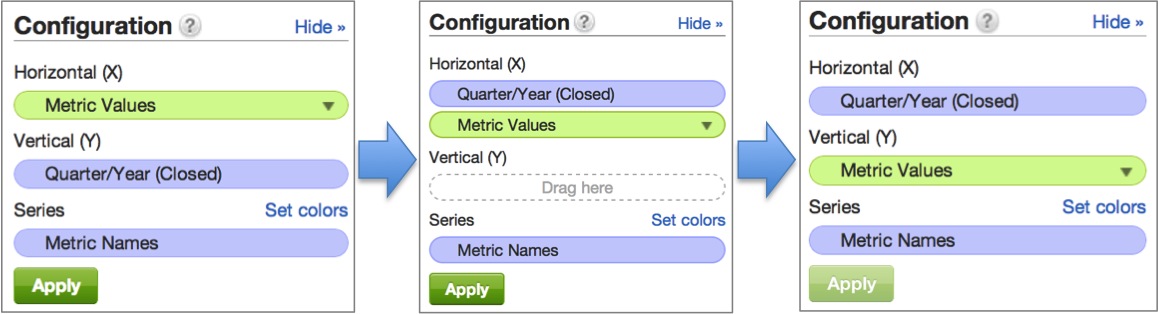Configurar um gráfico
Para alterar a forma como são exibidos elementos do gráfico, arraste elementos sob um novo título. Por exemplo, você pode exibir valores métricos ao longo de um eixo diferente.
Use o título de série quando quiser exibir um número de valores métricos em paralelo, como barras separadas, bolhas, linhas etc., dependendo do tipo de gráfico.
Na parte superior do painel de configuração, o subpainel determina como as métricas e atributos de seu relatório serão exibidos.
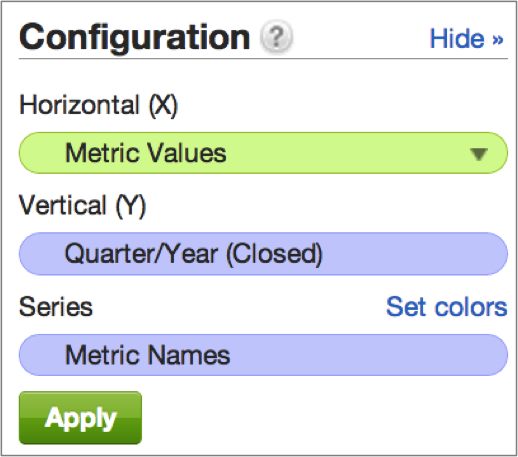
Cada métrica e atributo definido em um determinado relatório é exibido como um componente de arrastar e soltar:

Componentes de relatório podem ser arrastados para as rubricas diferentes dentro do subpainel de configuração para alterar a forma como eles são exibidos em um gráfico:
- Horizontal (X): representa o componente de relatório que será exibido horizontalmente ao longo do eixo x.
- Vertical (Y): representa o componente de relatório que será exibido verticalmente ao longo do eixo y.
- Série: determina como várias métricas serão exibidas dentro do mesmo gráfico (por exemplo, um gráfico de linha com várias linhas, um gráfico de pizza com várias fatias, um gráfico de barras com duas barras para cada valor de um atributo).
Por exemplo, na vista do subpainel de configuração acima, sabemos que o atributo trimestre/ano (fechado) é atualmente exibido verticalmente ao longo do eixo y. Mas, você gostaria de exibir o atributo de tempo através do eixo horizontal x do gráfico de linhas.
Para alterar a orientação do gráfico, arraste o componente do trimestre/ano (fechado) sob o título Horizontal (X). Em seguida, arraste o componente de valores de métrica sob o título Vertical (Y):